Connaitre l’adresse IP privée de votre machine est une opération utile pour établir un réseau privé notamment. Pourtant il n’est pas toujours évident de savoir où l’on peut trouver cette fameuse IP : voici 2 solutions fonctionnelles et rapides.
N.B : attention, les astuces proposées dans cet article s’applique à votre machine dans votre réseau local. Pour connaitre l’adresse IP publique fournie par votre modem-routeur ADSL, connectez-vous sur 192.168.1.1.
#1 – Utiliser une invite de commandes
Cliquez sur le menu démarrer puis recherchez cmd et faites Entrée.
Une fenêtre d’invite de commandes s’affiche alors.
Saisissez ipconfig puis confirmez avec la touche Entrée.

La liste des interfaces réseau apparait et vous n’aurait aucun mal à identifier le périphérique réseau concernée (WIFI ou Ethernet) et donc son adresse IP.
#2 – Utiliser le Centre Réseau et partage
Dans la zone de notification, cliquez sur l’icône Réseau puis sur Ouvrir le Centre Réseau et partage.
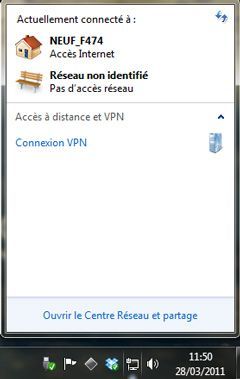
Là, cliquez sur votre le nom de votre connexion dans la partie droite de la capture d’écran ci-dessous.
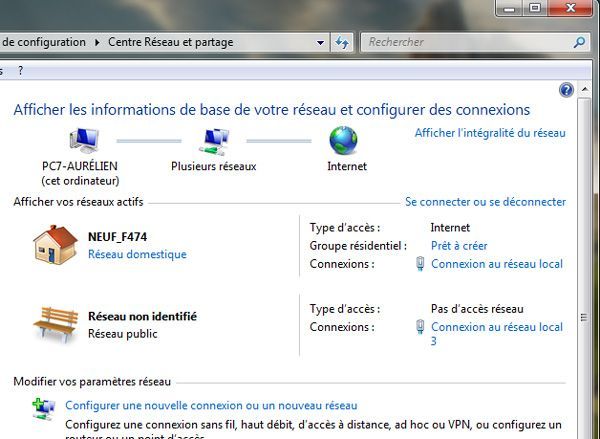
Dans cet exemple, je clique sur Connexion au réseau local pour la connexion NEUF_F474.
Une fenêtre de propriétés s’affiche alors. Cliquez sur le bouton Détails pour faire apparaître l’adresse IP de votre PC.
Vous êtes à présent en mesure de fournir votre adresse IP aux machines de votre réseau local. Pratique pour la création d’emplacement réseau.

Bonjour,
Je voudrais savoir si il existe un moyen de réparer sa connexion internet lorsqu’on est en wifi ? (comme le proposait XP, en faisant clic droit, réparer ma connexion)
Merci
Bonjour,
oui cette fonction existe, elle se nomme Diagnostics réseau accessible via le menu démarrer en tapant : identifier et réparer les problèmes sur le réseau
Merci,
J’avais déjà vu cet utilitaire mais je n’ai pas l’impression que ça « répare » ma connexion, comme XP le faisait.
Y a quelque chose de plus à faire ?
Quel genre de problèmes rencontres tu avec ta connexion wifi ?
en général ça marche pas cette c***ie implanté dans windows
retire la prise de courant de ta box 30 secondes
laisse ta box rebooter a son aise une fois la prise remise
teste une connexion tu peux aussi ping 192.168.0.1 ou 192.168.1.1 selon les cas voir si tu as un retour
pour acceder à la config de ta box en cablé tu ouvre ton navigateur sur http://192.168.0.1 ou 192.168.1.1 selon la box, tu entre le mot de passe de ton interface box (en général admin , admin ou admin, password) et tu vérifie les prefs de ton wifi
c’est pas faux : en effet ces outils de diagnostics sont pas trop mal pour t’indiquer là où y a un soucis ; mais pour réparer le problème c’est souvent une autre paire de manches